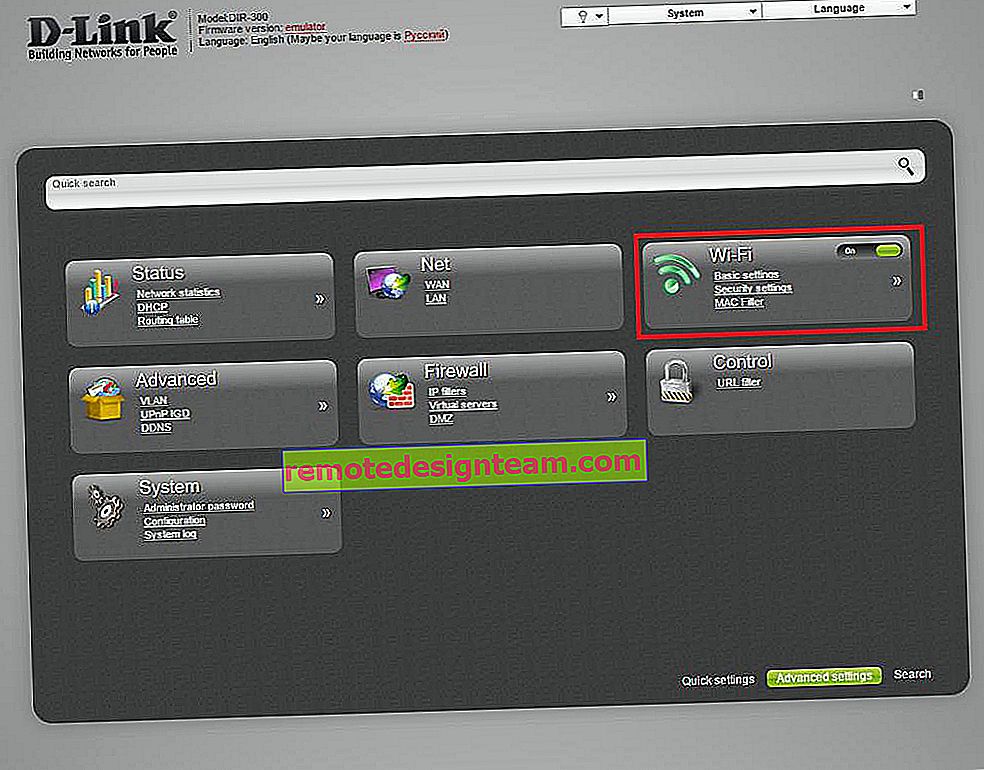Edge tarayıcısından (Windows 10) TV'nize video, müzik ve fotoğraf yayınlayın
Bugün Windows 10'da ilginç bir özellik buldum. Daha doğrusu, Microsoft Edge tarayıcısında. "Multimedyayı Cihaza Aktar" olarak adlandırılır. İlk başta ayarlarda ne tür bir öğe olduğunu anlamadım. Üzerine tıkladım ve tarayıcı, üzerinde bir resim görüntülemek için bir cihaz aramaya başladı. Televizyonu açtım, Edge hemen gördü ve siteden bir resim televizyonda belirdi. Sonra YouTube'a gittim ve herhangi bir sorun yaşamadan videoyu dizüstü bilgisayardan TV'ye Wi-Fi üzerinden getirdim. Şimdi size bu işlevi daha ayrıntılı olarak anlatacağım.
2017/07/21 Güncelleme: Windows 10 sürümü 1703 (build 15.063,13) güncellemesini yükledikten sonra, çıktı, Microsoft Kenar tarayıcı DLNA üzerinden medya içeriği görüntülemek durdu. Şimdi sadece Miracast / WiDi.Microsoft desteğinden bir yorum var. Anlaşıldığı üzere, bu sorun çözülemiyor, güncellemede işlev eksik. Belki de sonraki güncellemelerde her şey düzeltilecek. Bununla ilgili daha fazla bilgiyi buradan okuyun: //help-wifi.com/voprosy-otvety/brauzer-edge-vmesto-dlna-ishhet-miracast-ne-naxodit-televizor/
Geçenlerde, Windows 10'da DLNA'nın kurulmasından bahsettiğim bir makale yazdım. Orada, bilgisayarda depolanan videoları, fotoğrafları ve müzikleri TV'de gösterdik. Ve Edge tarayıcısındaki yerleşik özellik, multimedya içeriğini doğrudan sitelerden görüntülemenizi sağlar. Örneğin, YouTube'dan videolar, Yandex.Music'ten müzikler mükemmel bir şekilde görüntüleniyor. Kontrol etmedim, ancak Facebook'tan fotoğrafları ve ivi ile filmleri yayınlayabileceğinize dair bilgiler var. Belki başka siteler için de destek vardır.
Her şey DLNA teknolojisi veya Miracast kullanılarak çalışır. TV'niz bu teknolojilerden birini destekliyorsa, videoları Microsoft Edge tarayıcısından büyük TV ekranınıza kolayca aktarabilirsiniz. Veya bir fotoğraftan müzik.
Önemli olan, bilgisayarın (yayınlamak istediğiniz) ve TV'nin aynı Wi-Fi ağına bağlı olmasıdır. Daha doğrusu, bir yönlendiriciye. Bağlantı yalnızca Wi-Fi ile değil, aynı zamanda bir ağ kablosuyla da yapılabildiğinden.
Ortamı Edge tarayıcısından cihaza aktarma
Her şey çok basit. Edge tarayıcısını açın, örneğin YouTube'a gidin ve bir tür video başlatın. Ardından menüyü açın ve "Ortamı cihaza aktar" seçeneğini seçin.

TV'nizin görünmesi gereken cihazları (veya yerel ağınızdaki başka bir DLNA etkin cihazı) arayan bir pencere görünecektir. Philips televizyonum var. Onu seçiyoruz.

Bağlantı başlar ve video TV'de oynatılır. Tarayıcının siyah bir penceresi olacaktır.

Oynatmayı hem tarayıcıdan hem de TV'den kontrol edebilirsiniz. Tarayıcının kendisinin bağlantı ve oynatma bilgilerinin olmaması çok yazık. Başka bir videoya geçerseniz, otomatik olarak TV'de oynamaya başlayacaktır.
Müzik yayını
Yandex.Music hizmetini kontrol ettim. Siteye gidiyoruz, bir şarkı başlatıyoruz ve multimedyayı cihaza aktarıyoruz.

Müzik, TV hoparlörlerinden çalacaktır.
Bilinmeyen hata
Bu özelliği diğer sitelerde etkinleştirmeye çalışırken, en yaygın hata "Bilinmeyen bir hata oluştu" idi.

Örneğin, bu işlevi bu sitede çalıştırırsanız, TV'de rastgele bir resim görünecektir.
Her şeyin iyi çalışması ve görüntülenmesi için Microsoft Edge tarayıcısının belirli bir siteyle uyumlu olması gerekir. Bunların yalnızca büyük ve YouTube gibi tanınmış hizmetler olacağı açıktır. Ancak YouTube'da her şey yolunda gidiyor, yerleşik YouTube uygulaması yoksa veya çalışmıyorsa videoları TV'de sorunsuz izleyebilirsiniz.
En ilginç şey, çevrimiçi videonun veya müziğin TV'de gösterilebilmesidir. Önceden bildiğim kadarıyla bunu DLNA teknolojisi kullanarak yapmak mümkün değildi. Yalnızca önceden bilgisayara indirilmiş dosyaları oynatmak mümkündü.